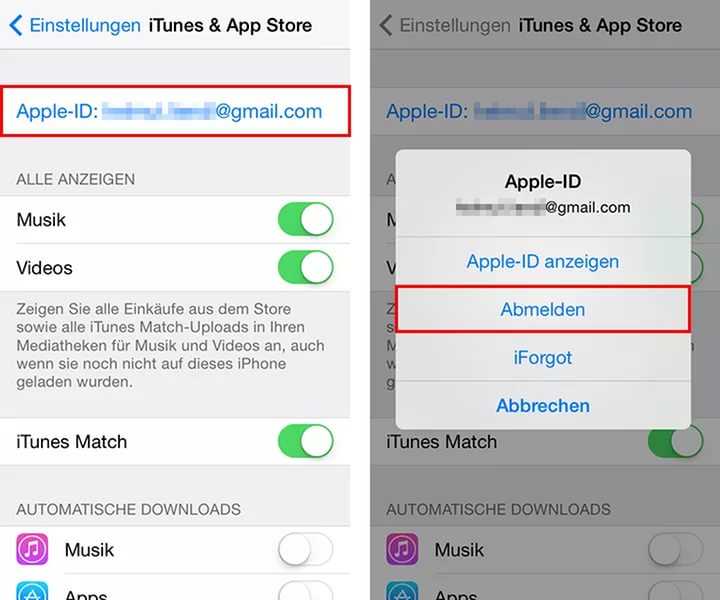Содержание
Забыл логин от icloud. Что делать, если забыл айклауд на айфоне
По большому счету, есть 3 случая, из-за чего человек может не знать пароль от iCloud:
- Человек пользуется устройством, которое ему подарили люди, далекие от “технологического прогресса”. Зачастую бывают случаи, когда при покупке продавец-консультант предлагает “активировать” устройство, делая скидку на то, что покупатель не разбирается в тонкостях системы. Создавая учетную запись, продавец может не сообщить пароль.
- Устройство было приобретено с рук.
- Вполне реально забыть пароль, даже если владелец устройства самолично его устанавливал. Особенно если пароль довольно сложен, а человек длительное время не пользовался сервисами, которые требуют введения пароля.
Вы не помните пароль от iCloud. Какая схема действий?
Если у вас есть весомые аргументы, позволяющие доказать, что вы законный владелец устройства (имеется ввиду, что вы его приобрели), тогда вам необходимо попробовать такие варианты:
- Восстановить доступ при помощи специального сервиса .
 Это возможно лишь в том случае, если у вас есть доступ к почте, которая прикреплена к iCloud, и на которую придет ссылка, с помощью которой можно будет произвести сброс пароля.
Это возможно лишь в том случае, если у вас есть доступ к почте, которая прикреплена к iCloud, и на которую придет ссылка, с помощью которой можно будет произвести сброс пароля. - Если предыдущий вариант не принесет успехов, остается надежда на службу техподдержки Apple. Необходимо быть готовым доказать “законность” владения устройством, с помощью чека об оплате, либо номера кредитки (если таковая имеется), прикрепленной к Apple ID.
На тот случай, если сотрудники службы поддержки не предоставят вам пароль, одним из владельцев iPhone был разработан план действий.
Во-первых.
Ни в коем случае не обновляйте iOS, не восстанавливайте и не перестанавливайте прошивку. Почему? Все просто. После обновления/перепрошивки устройство вежливо попросит ввести пароль от iCloud. В этом случае вы не сможете запустить устройство далее окошка с просьбой об активации.
Во вторых,
вам предстоит смириться с мыслью, что придется пользоваться устройством без iCloud. Удалить текущую учетную запись iCloud, не зная пароля — невозможно.
Удалить текущую учетную запись iCloud, не зная пароля — невозможно.
В третьих,
необходимо отключить все сервисы iCloud, если устройство покупалось с рук, либо если аккаунт был создан продавцом в магазине. Зачем это делать? Человек, который создавал аккаунт, наверняка знает логин и пароль от него. А поскольку данные вашего устройства синхронизируется с iCloud, недобросовестный человек сможет посмотреть все синхронизируемые данные, включая личные фотографии, заметки, контакты и т.д. Отключить сервисы iCloud можно в настройках.
Если же аккаунт был создан лично вами, отключать сервисы iCloud не обязательно, разве что ради экономии расхода аккумулятора.
И напоследок
, необходимо выйти из App Store, и создать новый Apple ID. Зачем это делать? Сервисы iCloud мы отключили, теперь нам необходимо чем-то их заменить, скачав необходимые приложения с App Store.
Создать новый Apple ID можно на этой странице. Теперь, войдя под своей учетной записью в магазин приложений App Store, можно начать загрузку игр, необходимых приложений, что позволит практически полноценно пользоваться устройством без сервисов iCloud.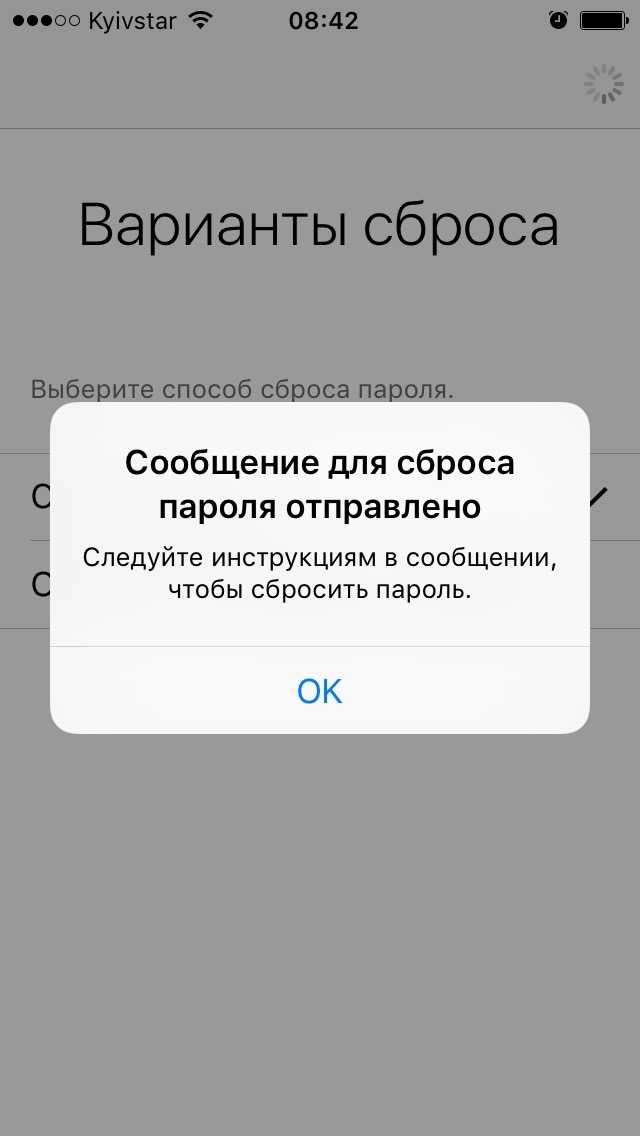
По сути без сервисов iCloud нет возможности синхронизировать контакты, заметки, фотографии, делать резервные копии. Но проблема в той или иной мере решается установкой сторонних приложений, позволяющих производить синхронизацию.
Итог
Если у вас на руках iPhone либо iPad, и вы не знаете либо не помните пароль от iCloud, не расстраивайтесь. Отключите сервисы iCloud, создайте новый Apple ID и войдите в магазин приложений, где сможете скачать все, что вам необходимо.
Также никогда не полагайтесь на других людей при создании аккаунта iCloud, это лучше сделать самому. И не полагайтесь на свою память — запишите в надежном месте пароль, а также прикрепите альтернативный адрес электронной почты к аккаунту. Все это позволит в будущем избежать подобных проблем.
Пароль iCloud ограничивает доступ посторонних лиц к информации (например: сообщениям электронной почты), хранящейся в iCloud. Вводимый пароль служит подтверждением тому, что действия, направленные на обнаружение устройства или удаленное стирание данных с помощью выполняются самим владельцем. Для защиты своей информации следует регулярно менять пароль для входа в iCloud.
Вводимый пароль служит подтверждением тому, что действия, направленные на обнаружение устройства или удаленное стирание данных с помощью выполняются самим владельцем. Для защиты своей информации следует регулярно менять пароль для входа в iCloud.
Важно:
Если используется один и тот же
для iCloud, других сервисов Apple (например: Apple Online Store, iTunes Store, App Store для Mac) или для покупок в iPhoto или Aperture, при изменении пароля iCloud также изменяется пароль для этих сервисов. Для входа в эти сервисы потребуется указывать новый пароль.
Изменение пароля для входа в iCloud (Apple ID)
Перейдите на веб-сайт «Мой Apple ID» (appleid.apple.com/ru) и следуйте инструкциям, чтобы сбросить пароль для Apple ID.
Об изменении пароля для Apple ID .
После изменения пароля для входа в iCloud обязательно обновите пароль на всех своих устройствах и во всех почтовых приложениях, которые используются для получения почты iCloud.
На устройстве iPhone, iPad или iPod touch.

Нажмите «Настройки» > iCloud, затем выберите учетную запись iCloud.На компьютерах Mac.
.На компьютере под управлением Windows.
.В почтовых приложениях.
Ознакомьтесь со справкой, предлагаемой для используемых Вами почтовых приложений.
При включении функций iCloud на устройстве iPhone, iPad или iPod touch не забудьте настроить защиту устройства («Настройки» > «Основные» > «Защита паролем») для дополнительной безопасности.
Недавно моя знакомая столкнулась с проблемой, которая заключается в том, что она не знает пароль от iCloud. Как быть в этом случае? Первым делом, были использованы все варианты пароля, которые могли быть указаны в iCloud, а так же было обращение в техподдержку Apple. Я не буду писать стандартные варианты, которые есть на остальных сайтах, такие как запросить пароль на почту, воспользоваться специальным сервисом Apple по восстановлению пароля и т.д., так как все эти способы в этом конкретном случае не помогли. Берем за факт, что мы не знаем пароль от iCloud.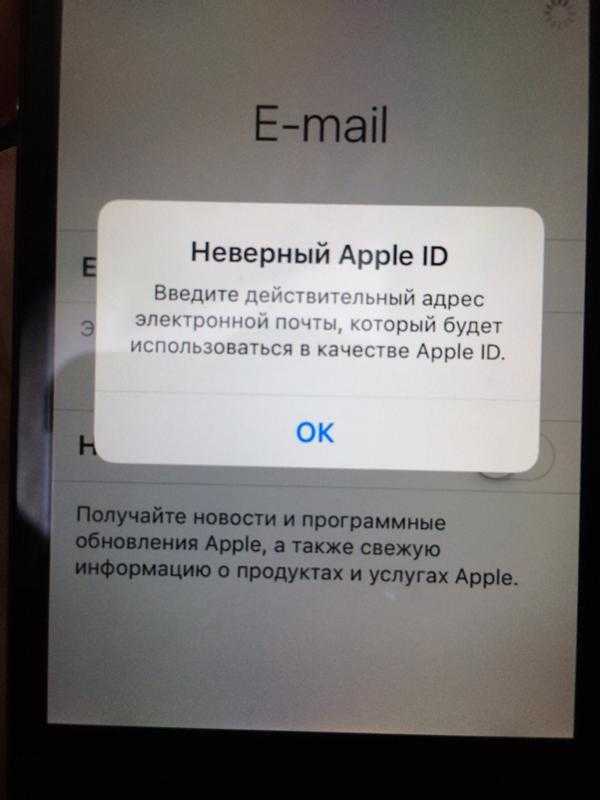 Почему и что делать, если забыл пароль от iCloud и будет рассказано в этой статье.
Почему и что делать, если забыл пароль от iCloud и будет рассказано в этой статье.
Забыл пароль от iCloud. Что делать?
Рассмотрим два случая, из-за которых мы можем просто не знать пароль от iCloud:
- Вам подарили телефон
- Вы купили б/у iPhone у реального владельца (не ворованный)
В моем конкретном случае был первый вариант. Телефон был подарен родственниками, которые приехали из другого города. Купили они его в одном из магазинов известной сети по продаже техники. (Я не буду писать название, чтобы исключить антирекламу, так как вина лежит на продавце). В технике они разбираются очень плохо и не знают про все тонкости . В общем, продавец в магазине сказал, что телефон не будет работать, пока его не активировать и предложил произвести активацию. Естественно, покупатель дал свое согласие. Продавец успешно активировал iPhone, зарегистрировав новый Apple ID. Указал логин и пароль, который не сказал нашему покупателю. Со спокойной душой телефон был приобретен и поехал он в далекий путь в другую часть России, чтобы быть подаренным моей знакомой.
После включения телефона, все работало, телефон звонил, SMS отправлялись и т.д. Настал момент до установки приложения и тут выясняется, что нужно знать пароль от Apple ID (он же и от iCloud). Звонок родственнику и получаем на руки порядка 5 вариантов пароля. Как потом выяснилось, все они от его почты, соц.сетей и т.д., а не от Apple ID. Оказалось, что пароль от Apple ID он просто не знает, так как в магазине его не давали. Каждый из этих паролей был использован в качестве возможных вариантов, в результате чего учетная запись была заблокирована с фразой «Этот Apple ID отключен из соображений безопасности. Воспользуйтесь сервисом iForgot (http://iforgot.apple.com),чтобы сбросить свою учетную запись.
» Что теперь делать?
Первым делом воспользовались функцией восстановления пароля при помощи сервиса Apple
. В результате чего, ссылка со сбросом пароля была выслана на почту. Да, именно на ту почту, которая и была использована при активации iPhone. Apple ID был создан продавцом и мы знали только логин. Следовательно письмо ушло на почту @icloud.com и чтобы войти на нее, нам нужен тот самый пароль от iCloud. Тупик!
Следовательно письмо ушло на почту @icloud.com и чтобы войти на нее, нам нужен тот самый пароль от iCloud. Тупик!
Вывод? После создания Apple ID обязательно зайдите в настройки своей учетной записи и добавьте альтернативную почту!
Было решено позвонить в техподдержку Apple. Разговор был долгий и итог разговора закончился на том, что восстановить пароль мы не сможем. Почему? Для подтверждения того, что телефон не ворованный, необходим чек с оплатой или номер кредитной карты, которая была указана в Apple ID. Чек, естественно никто не сохранил, а кредитную карту не заводили.
Что делать? Что нельзя делать?
Остается пользоваться тем, что есть — iPhone без пароля к iCloud. Как теперь пользоваться телефоном?
Необходимо зайти в настройки iCloud и отключить все сервисы, начиная от «Фото», заканчивая «Связкой ключей», кроме « «. Не зная пароль, отключить «Найти iPhone» невозможно. Кроме того, выйти из iCloud без пароля так же не получится. Именно по этому мы можем только отключить сервисы.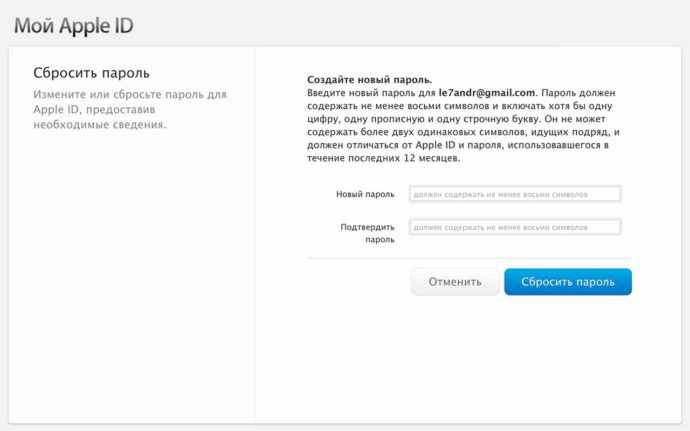
Зачем? Если вы сами лично создавали Apple ID, но просто забыли пароль и нет возможности его восстановить, то делать это не нужно. Если вы купили Б\У iPhone или попали в такую же ситуацию, как в статье, то лучше всего отключить, так как тот продавец знает пароль и может получить доступ к вашим контактам, фотографиям и т.д.
Apple ID — это, так скажем, совокупность связки логин/пароль в магазин App Store и iCloud. По умолчанию, зная логин и пароль от Apple ID, можно заходить как в iCloud, так и устанавливать приложения из App Store. Чтобы устанавливать приложения в нашем конкретном случае, было решено завести новый Apple ID и указать его в настройках App Store. В отличии от iCloud, выйти из учетной записи в App Store можно не зная пароль, в то время как выйти из учетной записи в iCloud без пароля невозможно. Равно как и отключить функцию «Найти iPhone».
После создания нового Apple ID, выходим из прошлой учетной записи в настройках App Store и вводим наш новый Apple ID.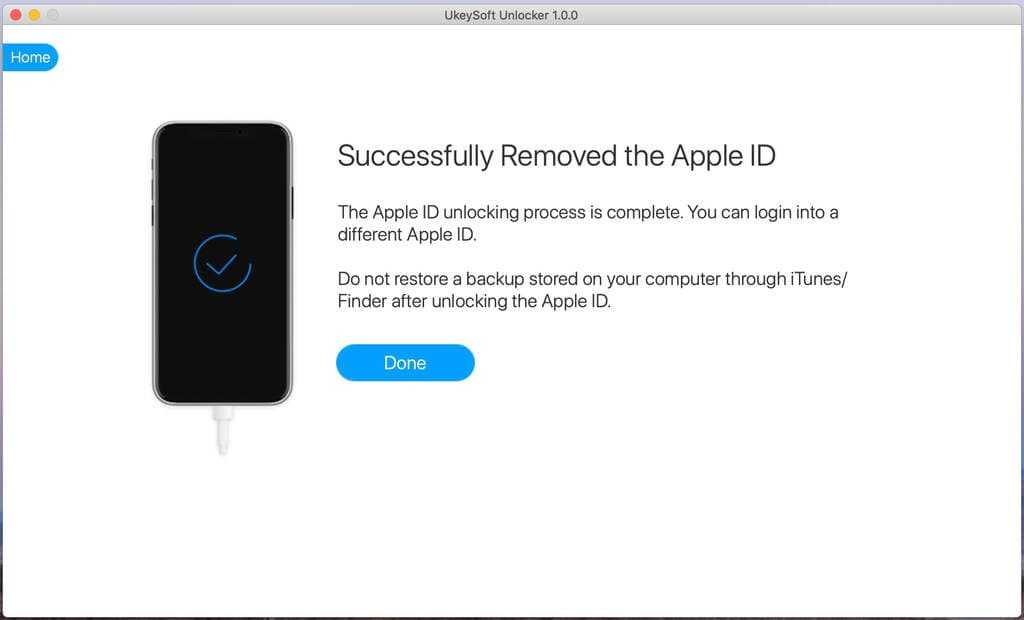
Все. Теперь мы можем устанавливать приложения и игры, пользоваться телефоном, почтой, SMS и т.д. К чему нет доступа? К самому iCloud. То есть мы не сможем синхронизировать свои заметки, фотографии, сохранять резервные копии и т.д. Однако, все это можно сделать сторонними приложениями. К тому же, у нас нет доступа к Game Center. Это значит, что вы не сможете играть с друзьями по сети.
Что теперь нельзя делать?
Если вы обновитесь или переустановите прошивку, вы получите «кусок высокотехнологичного алюминия». Ваш телефон будет запрашивать пароль от iCloud и не включится, пока вы его не введете. Поэтому НЕ обновляйте и НЕ переустанавливайте iOS! На этом все. Теперь вы знаете, что делать, если забыли пароль от iCloud.
Забыть пароль может каждый, особенно если не возникает необходимости часто его вводить, ведь память — далеко не самый надежный способ хранения информации. Но раз уж так получилось, пароль от iCloud забыть, будем искать способы решения проблемы.
Но прежде чем приступить к детальному разбору проблемы, следует уточнить, что пароль от iCloud — это пароль Apple ID, который используется при работе с любыми сервисами компании Apple. То есть, при активации вашего мобильного устройства, оно всегда привязывается к определенному Apple ID, который после используется для совершения покупок в iTunes Store и Apple Store, работы с различными службами, а также использования сервиса iCloud.
Как восстановить пароль iCloud
Существует масса различных жизненных ситуаций, благодаря которым можно попасть в подобную ситуацию.
- Вы приобрели б\у iPhone или iPad, не проверив была ли отключена бывшим владельцем служба iCloud. Соответственно, вам досталось устройство с чужой учетной записью, отключить которую нет возможности благодаря функции «Найти iPhone», требующей пароль.
- Вам подарили iPhone или iPad вместе с учетной записью iCloud.
- Вы доверили активацию девайса продавцу в магазине, который не сообщил в последствии вам пароль и\или использовал в качестве свежесозданный e-mail в iCloud, что замыкает круг: нет пароля — нет доступа к почте для его восстановления.

- Вы создавали Apple ID самостоятельно, но просто забыли пароль.
В ряде тех случаев, когда регистрацией нового Apple ID занимались именно вы, используя в качестве логина свой e-mail, восстановление забытого пароля от iCloud будет простым. Все, что нам нужно будет, это следовать вот этой инструкции — .
В таких случаях традиционные способы восстановления, вроде через email или посредством ответа на контрольные вопросы теряют свою актуальность и не остается ничего другого, как обратиться в тех.поддержку Apple. Но и там вам помогут только в том случае, если вы сможете доказать, что является истинными владельцем смартфона или таблета, то есть у вас на руках будет такие доказательства, как чек и\или коробка.
Как удалить iCloud без пароля
Если восстановить пароль не представляется возможным, возникает вопрос, а можно ли вовсе удалить учетную запись iCloud без пароля?
Если же функция включена, возможности восстановления через e-mail или с помощью контрольных вопрос нет, чеком и коробкой вы не располагаете и других доказательств того, что вы являетесь законным владельцем тоже нет — сложно представить, что еще возможно сделать в таком случает.
Тем не менее это еще не значит, что iPhone или iPad тут же превратится в груду бесполезного железа, однако устройство существенно потеряет в функционале. Все, что нам остается — это отключить в настройках (Настройки > iCloud
) синхронизацию приложений с iCloud на всякий случай (Фото, Почта, Контакты, Календари, Напоминания, Заметки, Safari), а также завести новый Apple ID, для того, чтобы с его помощью получить возможность скачивать приложения из App Store. Сделать это можно на страничке «Мой Apple ID» .
Правда, такой ход является ничем иным, как временным костылем, поскольку главное, чего вы лишитесь — это возможности обновления iOS, а значит через какое-то время и App Store перестанет вас радовать. Продать девайс тоже будет сложно, поскольку грамотный покупатель никогда не приобретет устройство с активированной функцией «Найти iPhone», которую без пароля iCloud отключить невозможно. Поэтому никогда не выбрасывайте чек и коробку, не доверяйте создание Apple ID посторонним лицам, используйте дополнительный активный e-mail при регистрации Apple ID и не надейтесь на свою память.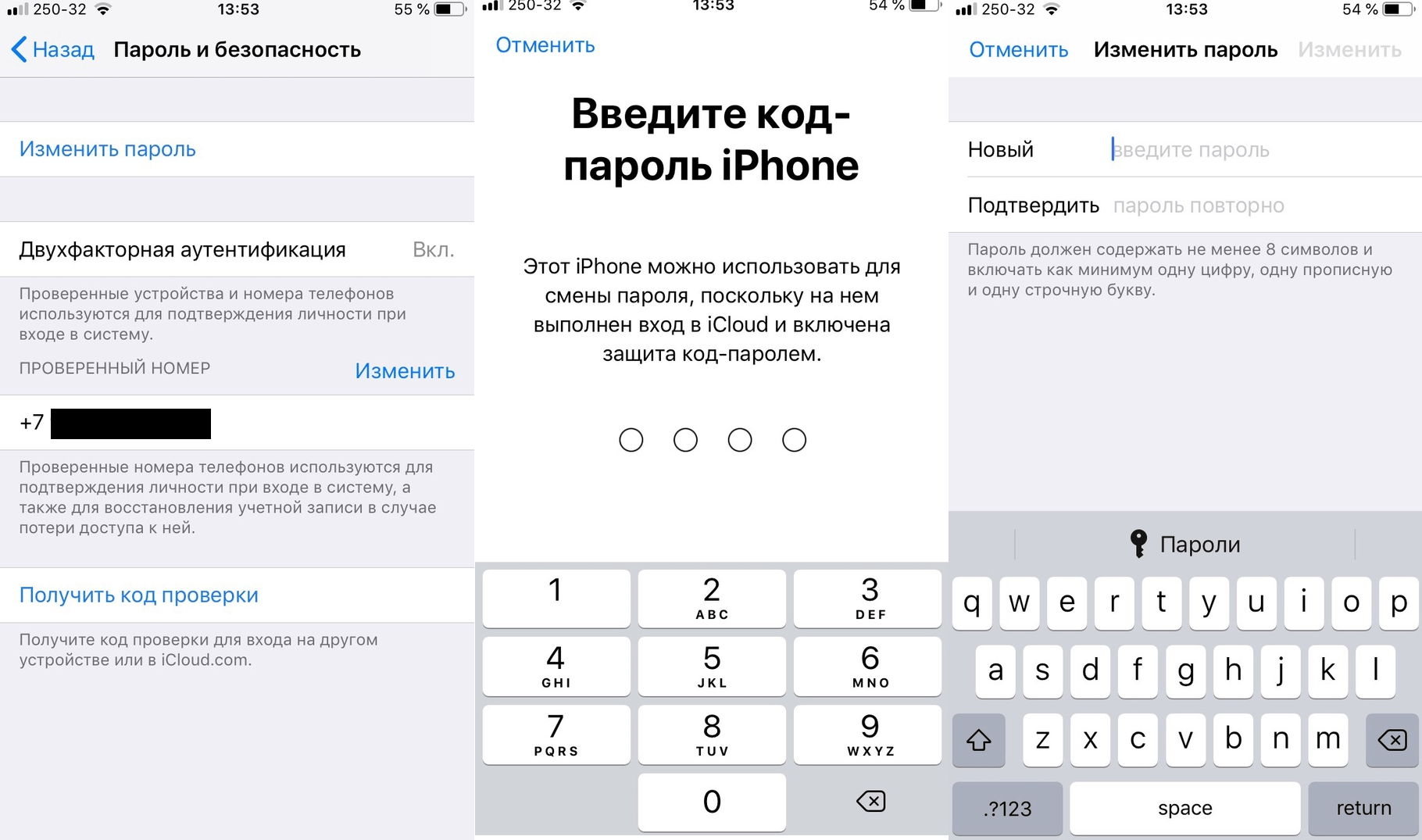
Если вы не нашли ответа на свой вопрос или у вас что-то не получилось, а в комментаряих ниже нет подходящего решения, задайте вопрос через нашу .
Это быстро, просто, удобно и не требует регистрации. Ответы на свой и другие вопросы вы найдете в разделе.
Сама по себе процедура удаления iCloud довольно проста. Нужно всего лишь перейти в соответствующее меню настроек, кликнуть на ссылку “удалить учетную запись” и следовать дальнейшим инструкциям. Но, к сожалению, процедура удаления требует обязательного ввода пароля, который владелец телефона может не помнить или не знать.
Прежде чем переходить к более продвинутым мерам, стоит попробовать удаление пароля iCloud и замену его на новый – проще говоря, функцию восстановления пароля. Тут события могут развиваться в разных направлениях. Первый вариант, это воспользоваться автоматическим восстановлением при помощи привязанного к учетной записи адреса электронной почты и секретных вопросов. Второй – обратиться в техподдержку, предоставив им фото чека, коробки и все в таком духе.
Удаление учетной записи при подключенной опции “Поиск iPhone”
Когда приведенными выше советами вы воспользоваться не можете (все данные позабывали, а коробки и чеки выбросили),то удаление iCloud без пароля возможно, только когда функцию “Найти iPhone” не активировали.
- Переходим по адресу «Настройки» – «iCloud» – «Удалить учетную запись»
- В следующем пункте придется подтвердить свое согласие с удалением хранящихся на устройстве документов. Они удалятся вместе с учетной записью.
- Последний шаг – сохранение или отказ от сохранения остальных данных. Сюда входят календари, напоминания, контакты, вкладки Safari и пр. Если отказаться, они продолжат храниться в памяти смартфона.
Удаление учетной записи при запущенном сервисе “Поиск iPhone”
А вот как удалить айклауд без пароля с включенным “поиском телефона” – этого, к сожалению, пока еще не придумали. Даже выход из учетной записи без Apple ID невозможен. Телефоном пользоваться вы, разумеется, сможете, но в функциональности будете весьма ограничены. Если телефон был куплен с рук и вы не имеете возможности связаться с предыдущим владельцем, стоит в качестве меры предосторожности отключить в настройках сервисы. В противном случае, ваши фотографии, контакты и прочие данные могут попасть в чужие руки.
Если телефон был куплен с рук и вы не имеете возможности связаться с предыдущим владельцем, стоит в качестве меры предосторожности отключить в настройках сервисы. В противном случае, ваши фотографии, контакты и прочие данные могут попасть в чужие руки.
Что делать, если забыли пароль Apple ID
Анастасия Галик 31.01.17 4469 просмотров
2 быстрых способа
Ничего не делать. Расслабиться и прочитать нашу статью.
Apple ID это ваш доступ к покупкам в App Store и iTunes, а значит к музыке, фотографиям, фильмам, приложениям и книгам. Без учетной записи вы не сможете войти в iCloud, а это место для хранения всего вышеперечисленного контента. Множество настроек системы смартфона также недоступно без пароля Apple ID, проще говоря, без него, полезность вашего iPhone стремится к нулю.
Недавно мы писали «Как создать Apple ID без банковской карты» и там рассматривали процесс создания пароля для него. Требования к паролю серьезные, минимум 8 символов, 1 цифра, 1 буква плюс заглавная. Именно это приводит к тому, что пользователи, стремясь обезопасить часть своей жизни в смартфоне, придумывают сложные пароли, которые легко забыть.
Требования к паролю серьезные, минимум 8 символов, 1 цифра, 1 буква плюс заглавная. Именно это приводит к тому, что пользователи, стремясь обезопасить часть своей жизни в смартфоне, придумывают сложные пароли, которые легко забыть.
Если забыли, значит необходимо сбросить старый и придумать новый. Сделать это можно на iPhone, iPad, Macbook. Для этого зайдите на страницу учетной записи Apple ID и нажмите надпись «Забыли Apple ID или пароль?», введите логин и нажмите «Продолжить».
Далее вам будет предложено выбрать способ сброса пароля.
Способ 1. Ответить на контрольные вопросы
1. Для начала вводим логин Apple ID и код на рисунке, затем нажимаем «Продолжить».
2. Далее выбираем информацию для изменения, в нашем случае нажимаем «Я хочу сбросить пароль» — «Продолжить».
3. На этом шаге определяемся с вариантом сброса пароля, жмем «Ответить на контрольные вопросы».
4. Здесь вводим свою дату рождения и продолжаем.
5. Вам будет предложено два контрольных вопроса, которые вы выбрали при первоначальной настройке iPhone. Отвечайте на них и нажимайте «Продолжить».
6. Последний шаг. Придумайте и введите новый пароль учетной записи, старый сбросится автоматически, а новый зафиксируйте в надежном месте!
Способ 2. С помощью электронной почты
Повторяем первые два пункта, в третьем выбираем вариант «Получить сообщение по e-mail»
На ваш электронный адрес, указанный как логин Apple ID, придет письмо для сброса пароля. Зайдите в почту и перейдите по ссылке «Сбросить пароль», далее следуйте простым инструкциям.
Помните! При любых затруднениях и вопросах, обращайтесь к нашим техэксператм, они профессионально и оперативно помогут с любыми настройками iPhone. Рады видеть вас в сети магазинов Скай:
Одесса, пер. Маяковского, 1
Одесса, ул.Одария, 3
Одесса, ул. Маршала Жукова, 2, ТРЦ «City Center»
Маршала Жукова, 2, ТРЦ «City Center»
Skay.ua в Telegram
Подписывайтесь на информационные каналы в Telegram, где информация разделена по вашим интересам. Выбирайте подходящий:
Skay.ua Android – актуальные новости, полезные советы для устройств на ОС Android.
Skay.ua Apple — актуальные новости, полезные советы для устройств на iOS.
Skay Play – новые поступления игр на Sony PS и возможность их обмена.
Хотите узнавать про акции и новинки?
Подпишитесь на рассылку. Без спама.
Только акции, новинки и новости мира Hi-tech. Всегда легко отписаться!
Ваш Apple ID заблокирован по соображениям безопасности
Содержание
- 0.1 Ваш Apple ID заблокирован по соображениям безопасности
- 1 СКОЛЬКО ПРЕДПОЛАГАЕМ СЛИШКОМ МНОГО?
- 2 ПРАКТИКА ПРИГОВОРЕНИЯ СТРОГОХ ПРИГОВОРОВ APPLE
- 2.1 ИЗБЕЖАНИЕ ПРОБЛЕМЫ
Ваш Apple ID заблокирован из соображений безопасности , покупки в магазине Apple, iTunes и многое другое.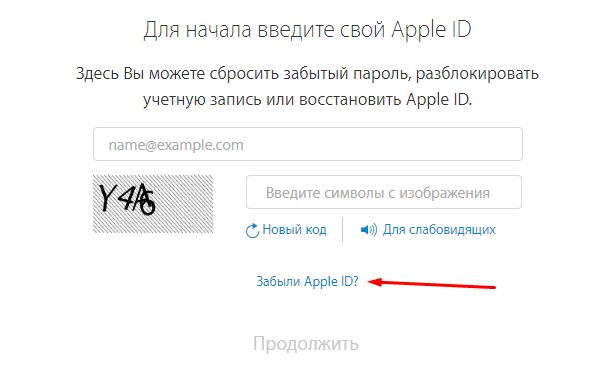 Блокировка может серьезно ограничить ваши цифровые свободы.
Блокировка может серьезно ограничить ваши цифровые свободы.
Две основные причины, по которым у вас могут возникнуть проблемы со входом в систему:
1. Вы забыли свой пароль — обычно потому, что не использовали его так долго.
2. Ваша учетная запись была скомпрометирована, и хакеры изменили ваш пароль.
В любом случае, если вы введете слишком много неверных ответов, вы увидите предупреждения, в которых говорится:
- «Этот Apple ID был отключен по соображениям безопасности».
- «Вы не можете войти, потому что ваша учетная запись отключена по соображениям безопасности».
- «Этот Apple ID заблокирован по соображениям безопасности».
Изменить/восстановить пароль ДО того, как вы доберетесь до этой точки, проще, зайдя на iforgot.apple.com, но это не значит, что вы можете это сделать. Имейте в виду, что «после того, как вы измените свой пароль, вам может потребоваться обновить его в настройках iCloud и в любых службах Apple, в которые вы входите с помощью своего Apple ID».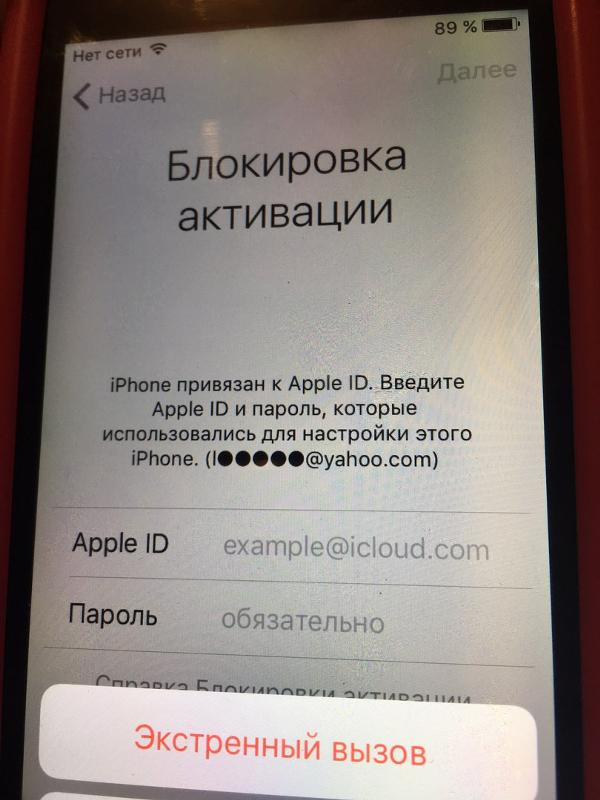
СКОЛЬКО ПРЕДПОЛАГАЕМ СЛИШКОМ МНОГО?
Сколько неудачных попыток у пользователей, прежде чем их учетная запись будет заблокирована? Официальный ответ Apple — «от 3 до 5», хотя и это не проверено. Причина в безопасности, но, конечно, это боль для людей, которые просто пытаются скачать музыку из iTunes. Если ваш пароль Apple ID не работает или вы его забыли, никогда не пытайтесь угадать более трех раз, иначе вы можете попасть в то, что мы любим называть «iJail».
ПРИНЦИПЫ ПРИГОВОРЕНИЯ СУРОВЫХ ПРИГОВОРОВ В APPLE
Если вы заблокировались и вспомнили свой пароль позже, вы можете попытаться снова войти в систему через 8 часов. В противном случае следуйте инструкциям по восстановлению/сбросу пароля, которые можно найти на сайте iforgot.apple.com. Но вы еще не готовы пройти «Go»…
Согласно Apple, «после нескольких неудачных попыток разблокировать вашу учетную запись ваш Apple ID останется заблокированным, и вы сможете повторить попытку на следующий день».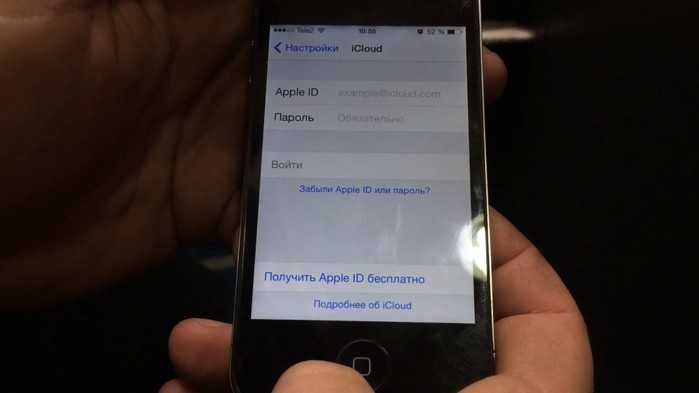 Другими словами, вы можете провести 24 часа в тюрьме Apple.
Другими словами, вы можете провести 24 часа в тюрьме Apple.
Мы видели, как клиент был заблокирован в своей учетной записи на 20 дней!
Ситуация усложняется, если у вас возникают проблемы с проверкой учетной записи в процессе восстановления пароля. Теоретически, если у вас есть ответы на секретные вопросы или доступ к основной или резервной электронной почте, с вами все должно быть в порядке, но не обязательно. Клиенты сталкивались с блокировками даже при доступе к своей электронной почте и подтверждении личности по телефону со службой поддержки Apple. В некоторых случаях Apple заключала пользователей за виртуальную решетку на срок до 2 недель!
Поскольку цели хакеров в первую очередь заключаются в взломе и краже, Apple, по сути, вознаграждает хакеров, не предоставляя своим платным клиентам немедленный путь для повторной активации своих учетных записей.
ИЗБЕЖАНИЕ ПРОБЛЕМЫ
В первую очередь убедитесь, что преступники не могут получить доступ к вашей учетной записи. По возможности используйте двухэтапную аутентификацию. Подключить смс-телефон. Знайте все свои контрольные вопросы. Храните защищенный бумажный файл со всей необходимой информацией. Если вы решите оставить копию на бумажном носителе, относитесь к ней как к наличным деньгам и храните ее в огнеупорном безопасном запирающемся ящике.
По возможности используйте двухэтапную аутентификацию. Подключить смс-телефон. Знайте все свои контрольные вопросы. Храните защищенный бумажный файл со всей необходимой информацией. Если вы решите оставить копию на бумажном носителе, относитесь к ней как к наличным деньгам и храните ее в огнеупорном безопасном запирающемся ящике.
Выполняя эти простые действия, вы избавите себя от множества хлопот со стороны Apple в будущем. С точки зрения цифровой безопасности унция предотвращения стоит фунта лечения.
Задумывались ли вы когда-нибудь, почему отсутствующие изображения с пометкой «null» появляются вместо вашего красивого логотипа в подписях электронной почты Mac Mail и iOS?
ознакомьтесь с нашей статьей: Как избавиться от этих ошибок отсутствия изображения «null» в подписях электронной почты Mac Mail и iOS
Забыли свой пароль Apple ID? Вот как сбросить его
Как легко восстановить учетную запись Apple ID. (фото: док. яблоко)
Поделиться:
ДЖАКАРТА. Если вы являетесь пользователем Apple, у вас уже должна быть учетная запись Apple ID. Однако мы часто забываем пароль или используемый пароль.
Если вы являетесь пользователем Apple, у вас уже должна быть учетная запись Apple ID. Однако мы часто забываем пароль или используемый пароль.
Но пароли всегда нужны для важных вещей, таких как покупки в App Store, доступ к контенту в iCloud, поиск потерянного устройства и многое другое.
Вот почему важно помнить свой пароль Apple ID, а также хранить его в надежном месте, например, в менеджере паролей.
Однако, если ваша учетная запись Apple ID может быть заблокирована из-за того, что вы забыли свой пароль, не волнуйтесь, вы можете воспользоваться описанным ниже способом.
Используйте iPhone, iPad или Mac для сброса пароля Apple ID
1. Перейдите в «Настройки», затем нажмите кнопку со своим именем и изображением профиля.
2. Перейдите в раздел «Пароль и безопасность» и нажмите «Изменить пароль».
3. Вам будет предложено ввести код доступа, после чего вы сможете ввести новый пароль для своего Apple ID. (Обратите внимание, что эта опция будет недоступна, если вы не установите пароль для своего устройства)
Сброс пароля на другом устройстве Apple
Если вы не вошли в систему ни на одном устройстве Apple, но имеете доступ к Apple Store или у друга или члена семьи с iPhone или iPad, вы можете использовать приложение поддержки Apple. для сброса пароля.
для сброса пароля.
СМ. ТАКЖЕ:
1. Перейдите в App Store и загрузите приложение, используя приведенную выше ссылку или выполнив поиск службы поддержки Apple в App Store.
2. Открыв приложение, вы увидите экран с подробной информацией об используемом вами устройстве Apple. (Если вы находитесь на домашней странице со списком устройств, просто выберите устройство из списка) Нажмите кнопку «Пароль и безопасность».
3. Перейдите в раздел «Сбросить пароль Apple ID», нажмите «Начать» и выберите другой Apple ID. Нажмите «Продолжить» и введите свой Apple ID.
4. Далее все зависит от того, как настроена ваша учетная запись Apple и какое устройство вы подключили.
Например, Apple может отправить текстовое сообщение с кодом на ваш номер телефона, а затем попросить вас ввести пароль, который вы используете на одном из ваших устройств Apple.
Если вы сможете выполнить шаги, вам будет предложено ввести новый пароль.
Если у вас нет доступа к устройствам Apple
1.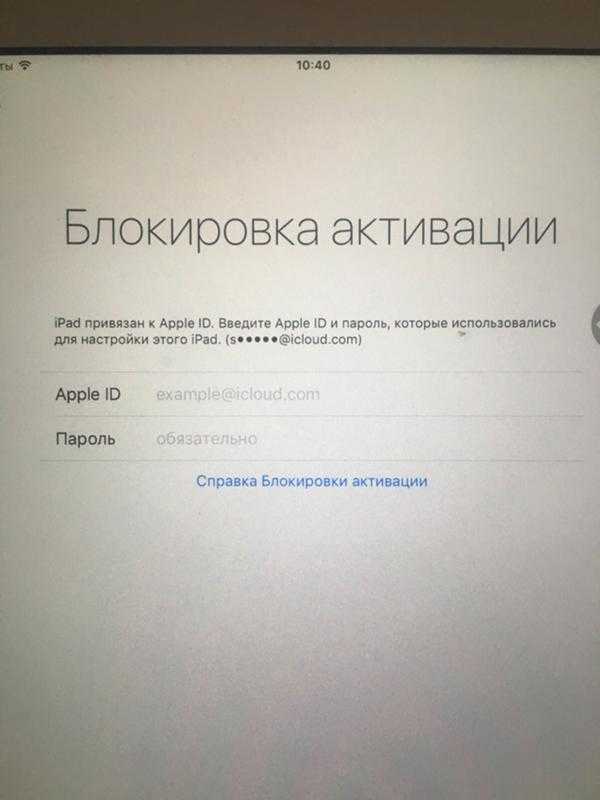 Перейдите на сайт iforgot.apple.com и введите свой Apple ID. Вас могут попросить указать номер телефона для подтверждения.
Перейдите на сайт iforgot.apple.com и введите свой Apple ID. Вас могут попросить указать номер телефона для подтверждения.
2. Затем вам будут показаны различные варианты, каждый из которых требует доступа к устройству, на котором выполнен вход, или iPhone или iPad, например, нажатие уведомления на вашем iPhone или iPad или использование приложения Apple Support.
3. Если ни один из этих вариантов вам не подходит, нажмите «Не можете использовать что-либо из этого?». Оттуда вы можете начать процесс восстановления учетной записи.
4. Возможно, вам придется предоставить номер подтверждения, отправленный вам в текстовом или электронном письме. (Если у вас есть доступ только к последнему, вас также могут попросить ввести номер телефона, если Apple попытается связаться с вами)
5. После того, как вы это сделаете, Apple обработает его. Это цитата из The Verge, четверг, 13 октября.
Версии на английском, китайском, японском, арабском, французском и испанском языках генерируются системой автоматически.
 Это возможно лишь в том случае, если у вас есть доступ к почте, которая прикреплена к iCloud, и на которую придет ссылка, с помощью которой можно будет произвести сброс пароля.
Это возможно лишь в том случае, если у вас есть доступ к почте, которая прикреплена к iCloud, и на которую придет ссылка, с помощью которой можно будет произвести сброс пароля.